在 4G 被引入並投入使用之前,每個人都使用 3G 網絡。由於速度慢,使用 3G 會令人沮喪。在流式傳輸或衝浪時,它會面臨多次緩衝。
後來,4G網絡出現,取代了3G。
但有時,您會面臨 4G 網絡的一些問題。你可能會問幾個問題,比如為什麼我的手機說的是 LTE 而不是 4G?為什麼我的4G手機只有3G?
這篇關於如何修復 4G 無法正常工作的 Android 問題的文章將幫助您解決上述問題。
每個人都需要互聯網來交流和學習。在我們周圍這個快節奏的世界中,網絡連接速度較慢的移動設備會令人沮喪。第四代網絡在很多方面讓我們的生活變得輕鬆。第五代的使用正在增長,但並非在所有地方都可用。儘管網絡已經發展到 5G,但我們中的許多人仍然面臨 4G 和 LTE 問題。您可能會遇到問題,而
- 旅行時進行視頻通話或上網。
- 有時,即使您在家工作,您也可能會遇到蜂窩網絡問題。
為了解決這個問題,我們在下面的這篇文章中展示了所有可能的方法。但在使用這些方法之前,請讓我們知道您的問題的答案,為什麼我的手機在下面的部分中說 LTE 而不是 4G。
Contents
為什麼我的手機說的是 LTE 而不是 4G?
由於特定區域的網絡可用性,您的手機可能會顯示 LTE。LTE 代表長期演進,實際上比真正的 4G 慢,但比 3G 網絡快。由於您所在位置的網絡可用,您的手機可能會顯示 LTE 而不是 4G,反之亦然。
初步步驟
要連接到 4G 網絡,您必須執行以下初步步驟。
- 確保您的 SIM 卡和設備與 4G 兼容。如果其中任何一個不兼容 4G,則您無法連接到 4G 網絡。
- 檢查您是否在正確的插槽中插入了兼容 4G 的 SIM 卡,因為很少有智能手機型號支持特定 SIM 卡插槽中的 4G。
注意:由於智能手機沒有相同的設置選項,並且它們因製造商而異,因此,在更改任何設置之前,請確保設置正確。本文使用的截圖來自一加 Nord。
方法一:重新插入 SIM 卡
如果方法 1 和 2 都失敗了,那麼很可能是由於插入的 SIM 卡導致了問題。
1. 從“最近”屏幕關閉所有正在運行的應用程序。
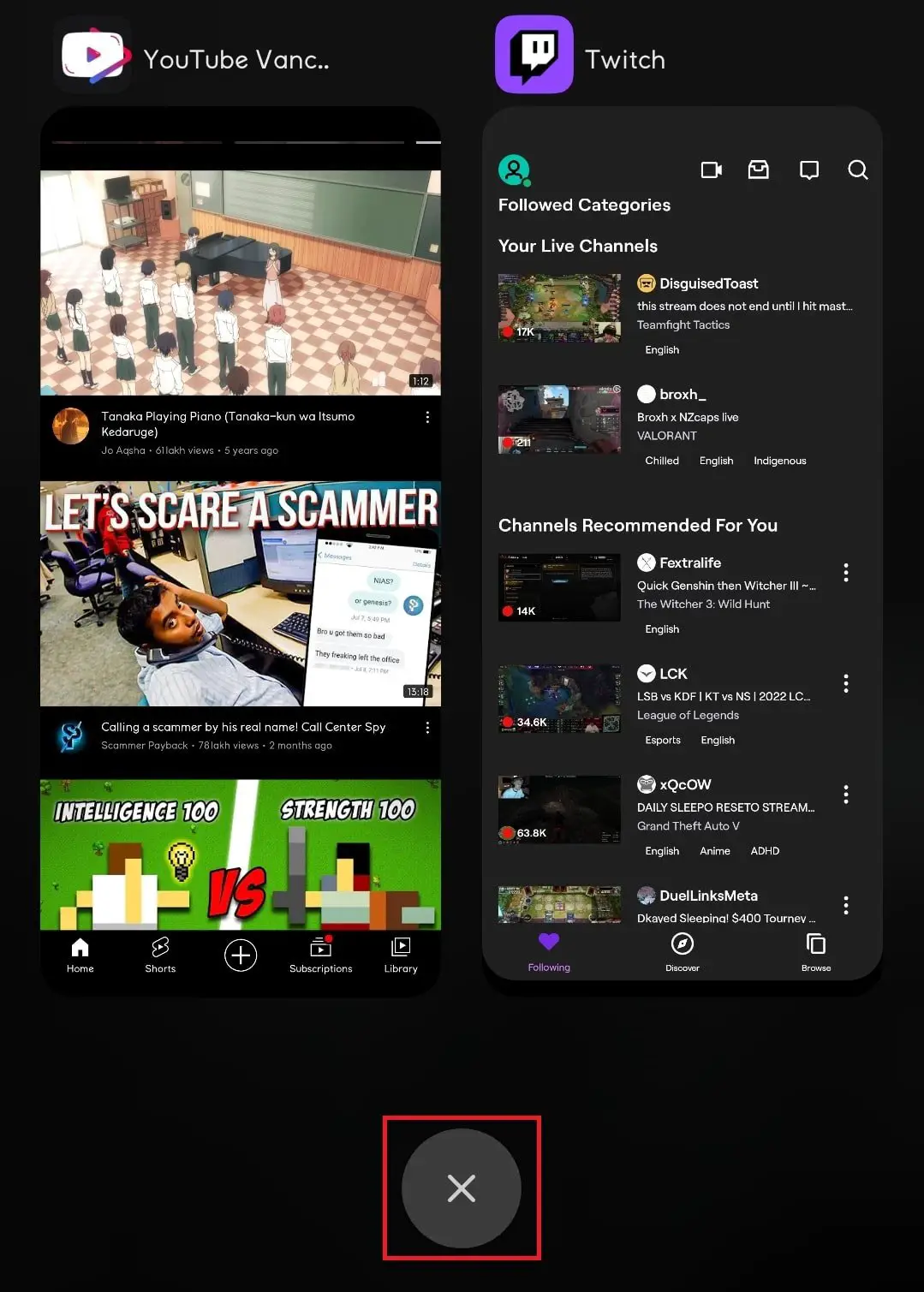
2. 使用智能手機隨附的SIM 卡頂針,將其插入SIM 卡托盤旁邊的針孔中以取出 SIM 卡。

3. 取出 SIM 卡托並等待幾秒鐘,然後將 SIM 卡托重新插入 SIM 卡。
注意:如果有多個 SIM 插槽,則應將 SIM 卡插入 SIM 托盤的 SIM 1 插槽。
4.等待蜂窩網絡建立,看看你的設備是否連接到4G網絡。
注意:您將在特定 SIM 網絡的網絡欄中收到 4G 文本。
![]()
方法二:重啟設備
如果您在打開蜂窩數據後仍遇到 4G 網絡問題,請嘗試重新啟動您的設備。
1. 按住電源按鈕幾秒鐘。
2. 點擊重啟選項。
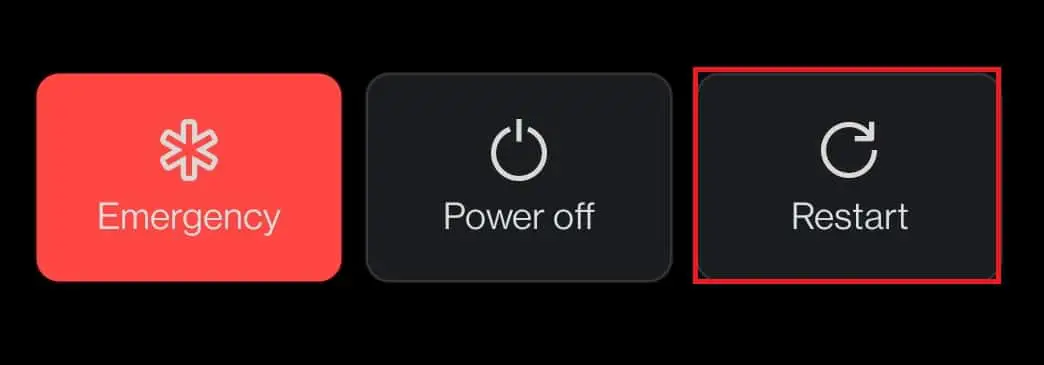
方法三:開啟移動數據
有時,您可能無法打開蜂窩網絡,並想知道為什麼沒有連接 4G。首先,按照以下步驟檢查移動數據是否已連接。
1. 向下滑動頂部通知欄以打開設備上的通知面板。
2. 點擊移動數據選項將其打開。
注意:如果它已經打開,然後點擊將其關閉,然後再次點擊以打開。
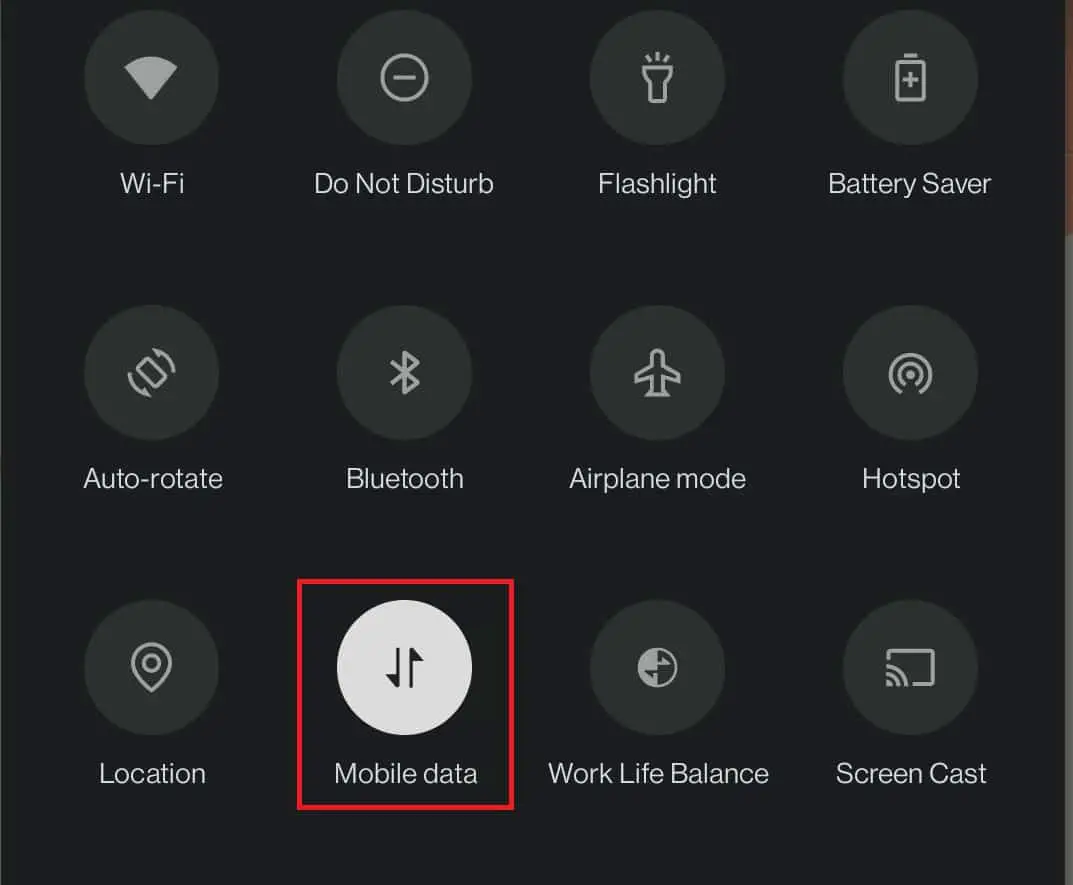
方法四:切換到4G網絡模式
如果您在想為什麼我的 4G 手機只能獲得 3G,這可能是由於您設備中的網絡設置不正確。要修復 4G 無法正常工作的 Android 問題,您需要確保已啟用正確的網絡選項。按照以下步驟切換到 4G 網絡模式。
1. 在您的設備上打開設置應用程序。
2. 然後,點擊Wi-Fi 和網絡。
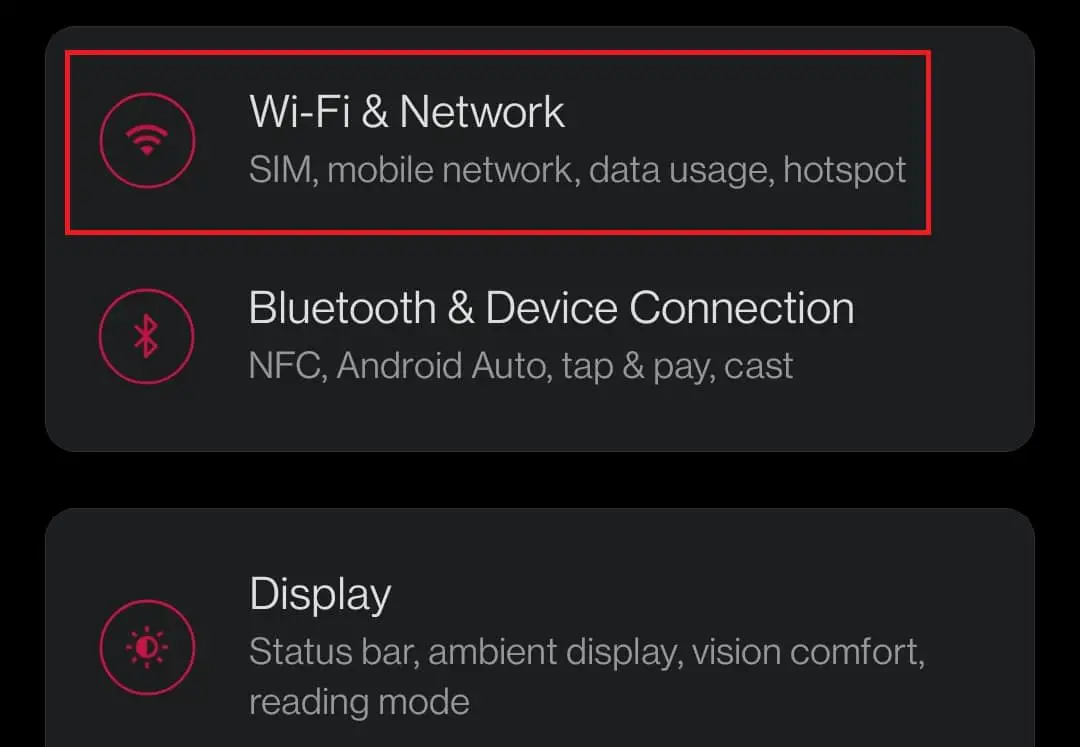
3. 在這裡,選擇SIM & Network 選項。
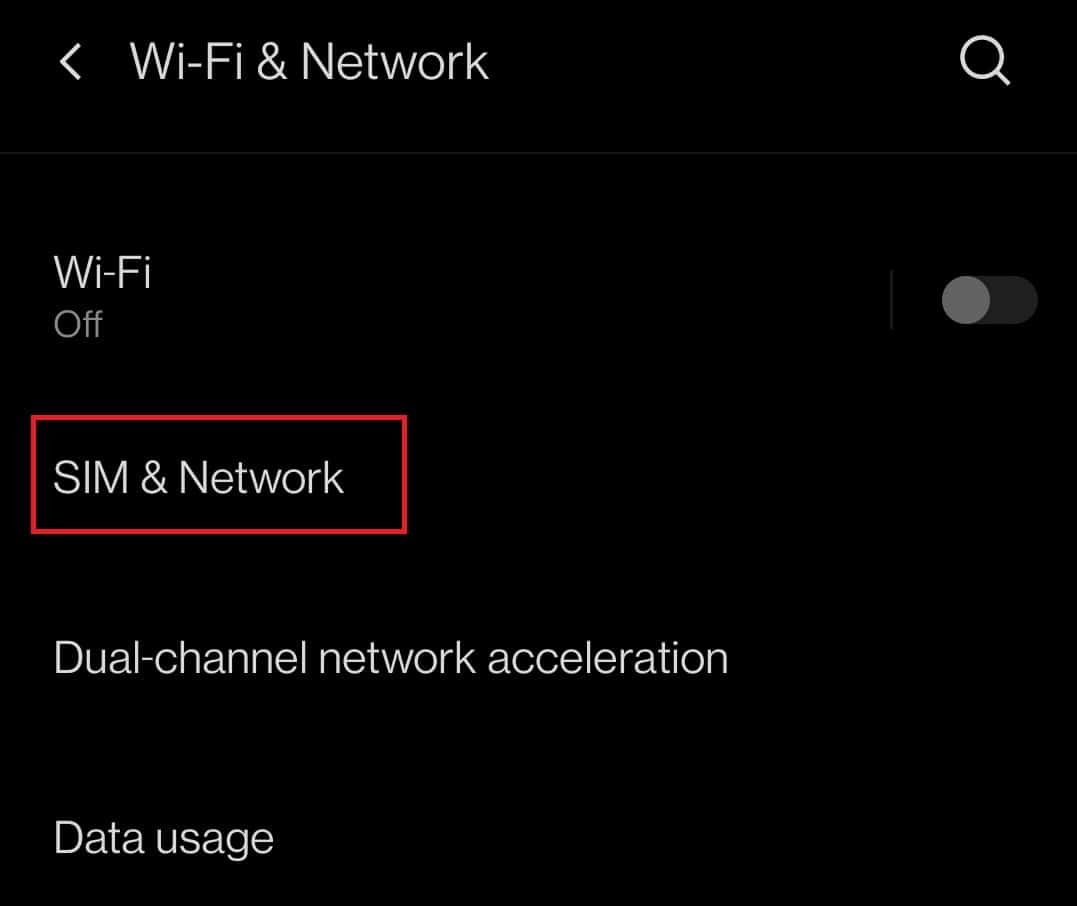
4. 現在,點擊首選網絡類型。
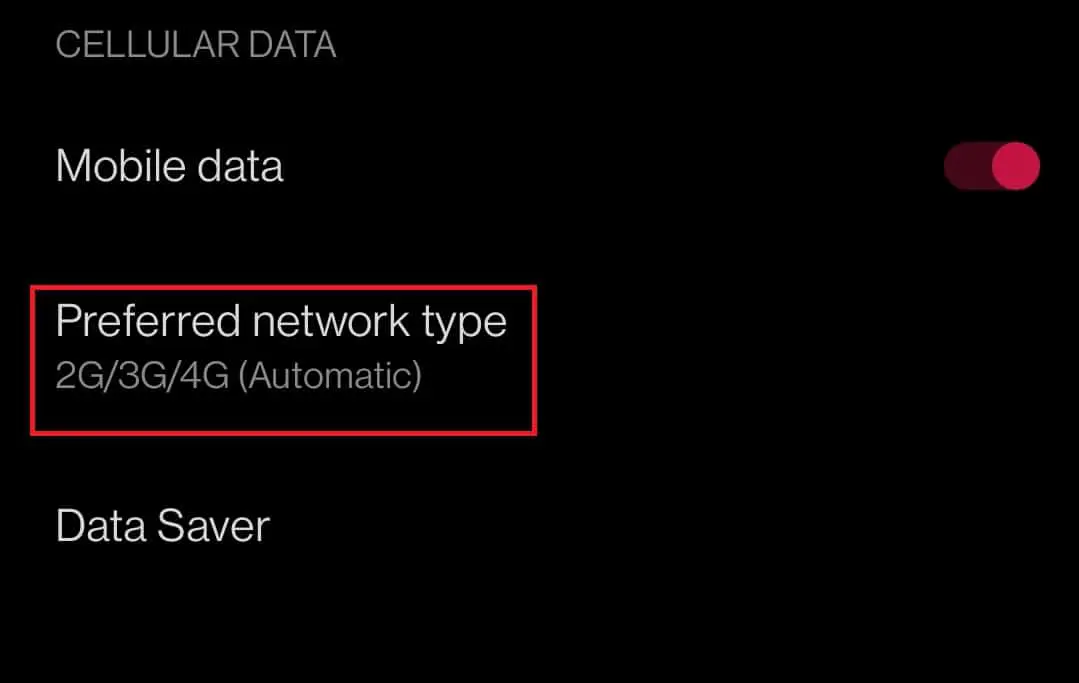
5. 選擇2G/3G/4G(自動) 選項。
注意:您的設備可能有其他選項,例如Prefer 4G/LTE或4G(only)。如果是這樣,請選擇該選項。
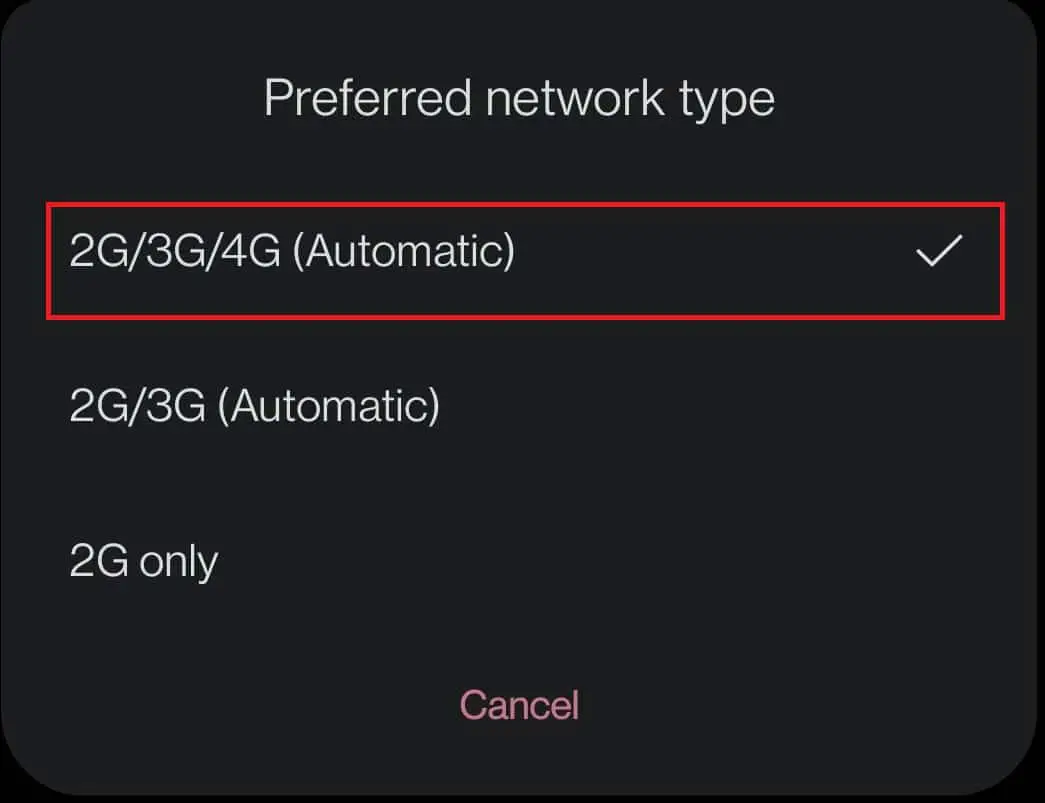
方法五:關閉飛行模式
有時,您的手機無法正確連接到網絡信號廣播器,將智能手機置於飛行模式可以幫助您修復 4G 無法正常工作的 Android
1.向下滑動屏幕頂部的通知欄,進入設備的通知面板。
2.如果默認為關閉,點擊飛行模式圖標將其打開。
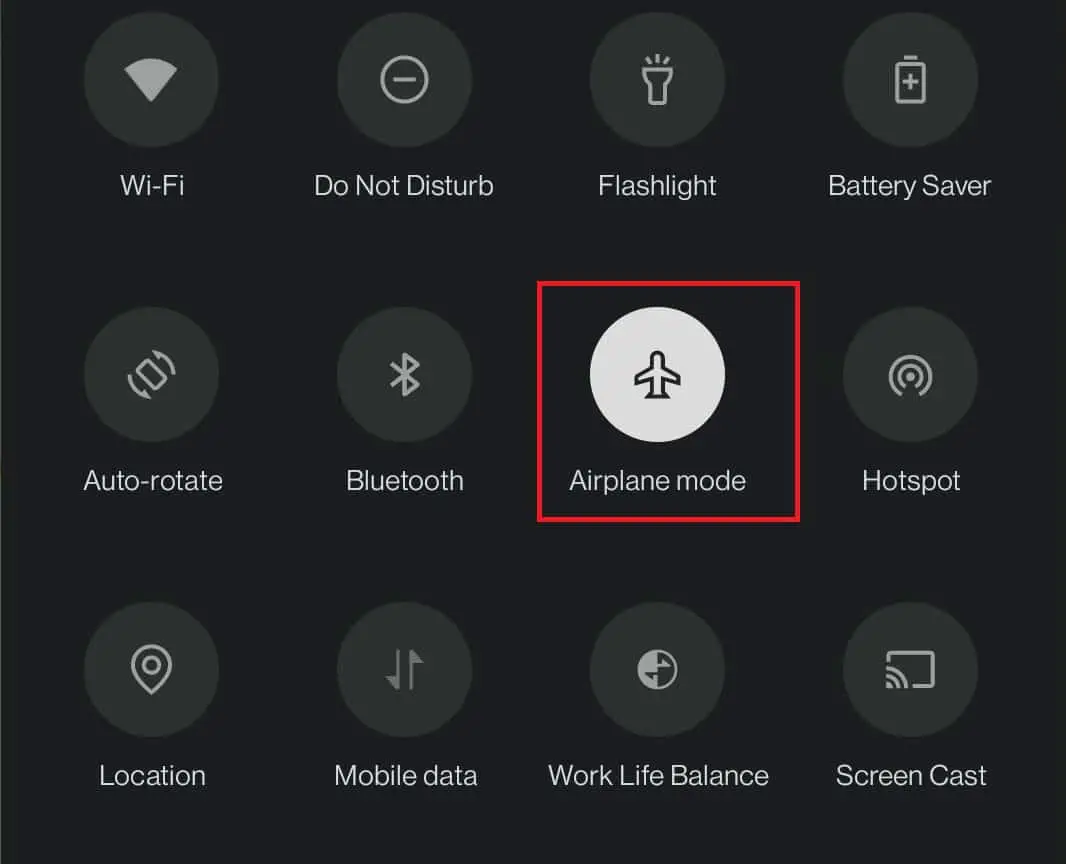
3. 等待幾秒鐘,然後點擊飛行模式圖標將其關閉。
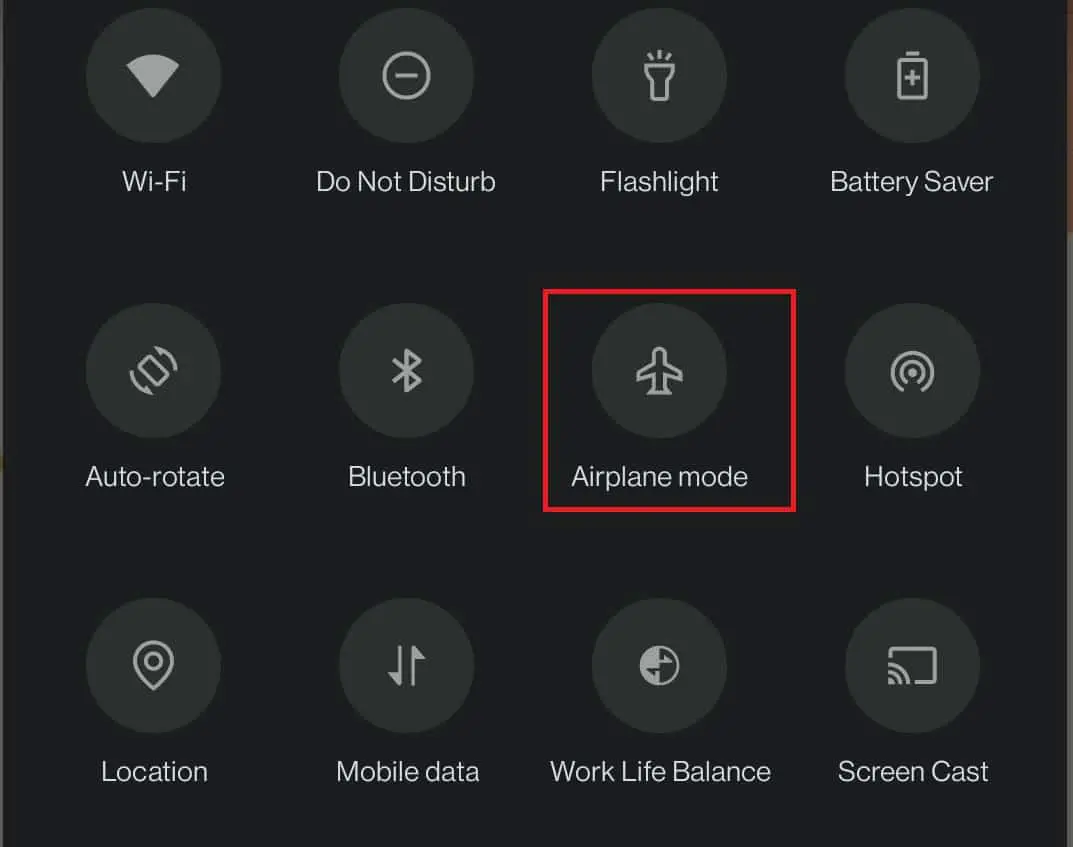
4. 現在,如方法 1所示連接到蜂窩網絡。
方法6:關閉藍牙
與藍牙與手機上的 Wi-Fi 連接衝突類似,它也可能導致蜂窩網絡出現問題。請按照以下步驟修復 4G 無法正常工作的 Android 問題。
1. 向下滑動屏幕頂部的通知欄,在您的設備上調出通知面板。
2. 點擊藍牙圖標將其禁用。
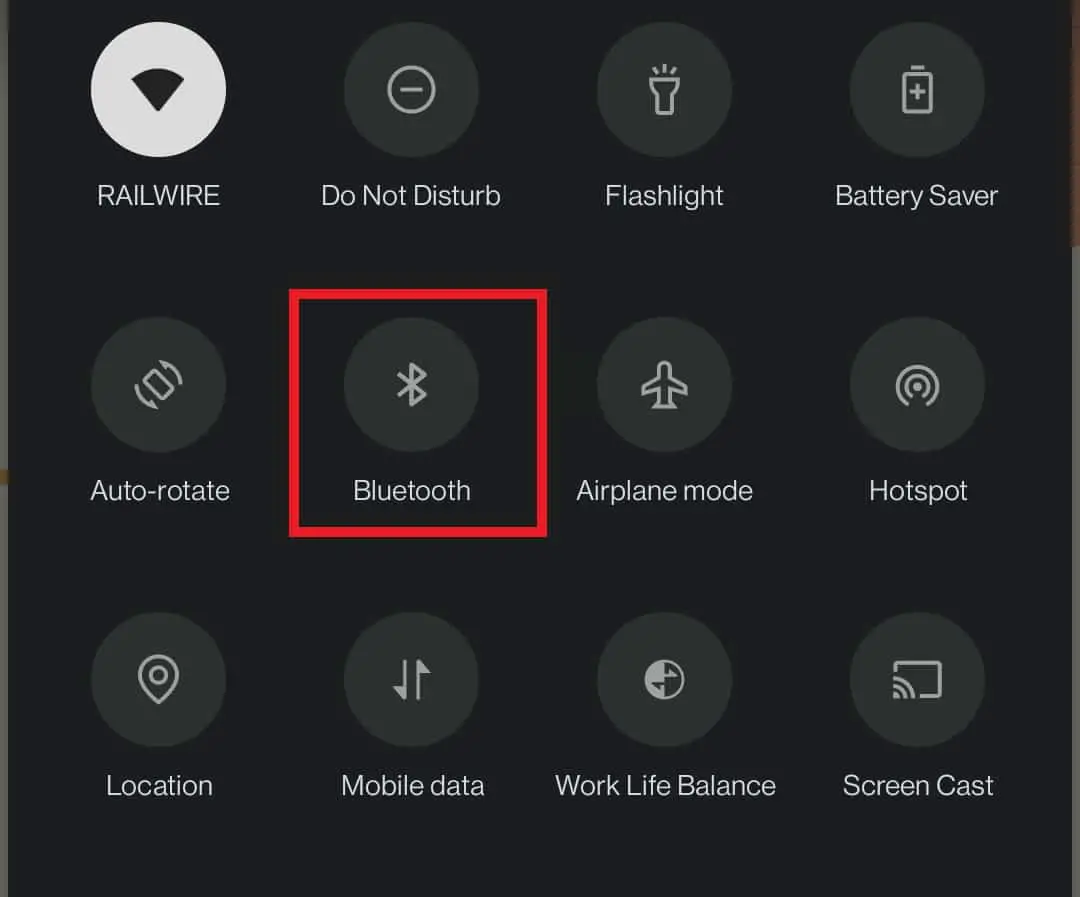
方法 7:關閉移動數據限制
人們更喜歡以有限的方式使用他們的日常數據,因此他們啟用了移動數據限制。禁用此功能以限制移動數據使用也可以解決 4G 無法正常工作的 Android 問題。請按照以下步驟操作。
注意:如果您想控制所用數據的限制,您也可以稍後重新啟用此功能。
1. 導航至設置並點擊Wi-Fi 和網絡。
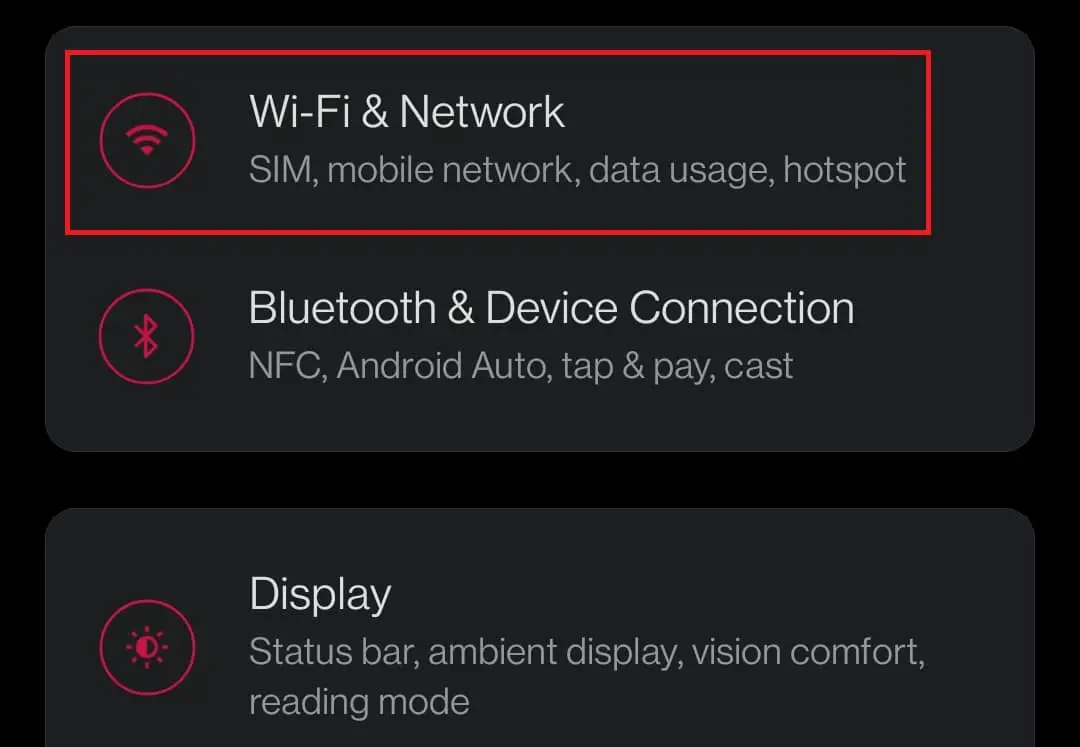
2. 然後,點擊數據使用 選項。
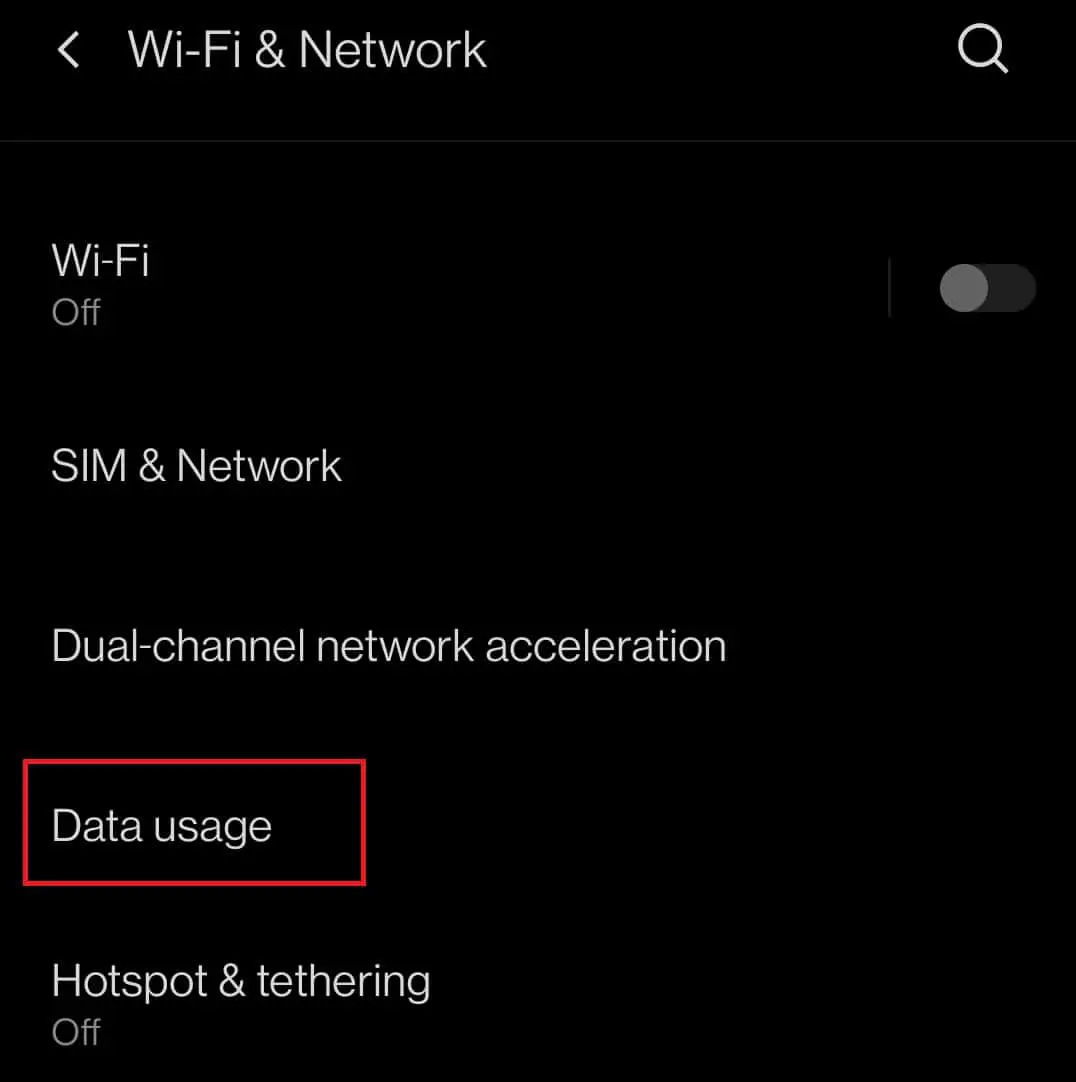
3.在您的蜂窩數據名稱下選擇計費周期。
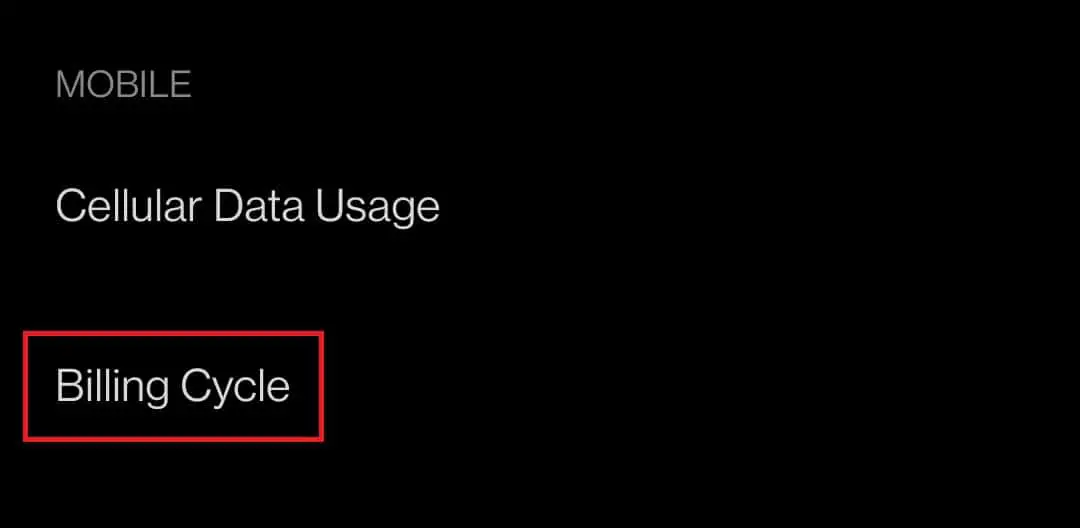
4. 在自動斷開網絡選項中,點擊切換開關將其關閉。
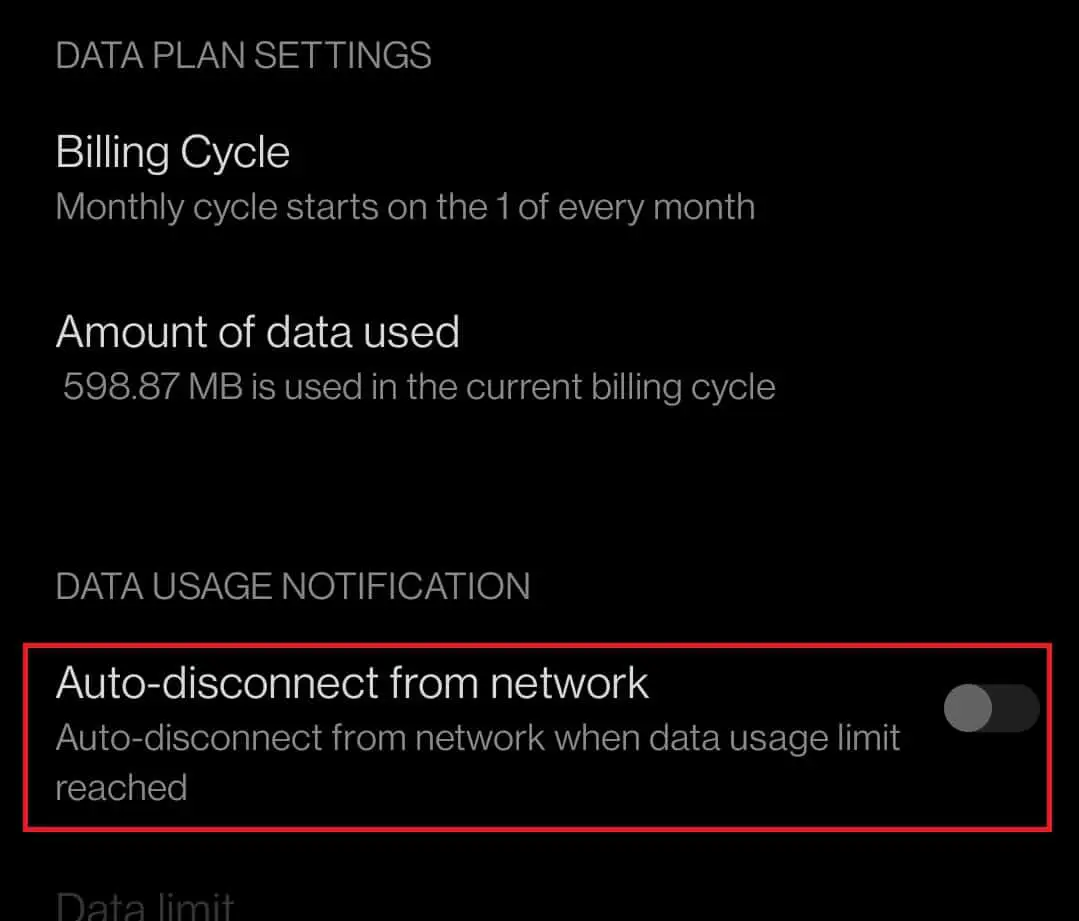
5. 現在,如方法 1所示,打開您的移動數據。
方法 8:重置接入點名稱 (APN)
這個問題的答案之一,為什麼我的手機說的是 LTE 而不是 4G,是重置接入點名稱 (APN)。這些 APN 負責設置 IP 地址和網關以連接到網絡。請按照以下說明重置設備上的 APN,以修復 4G 無法正常工作的 Android 問題。
1. 前往您設備上的設置,然後點擊Wi-Fi 和網絡。
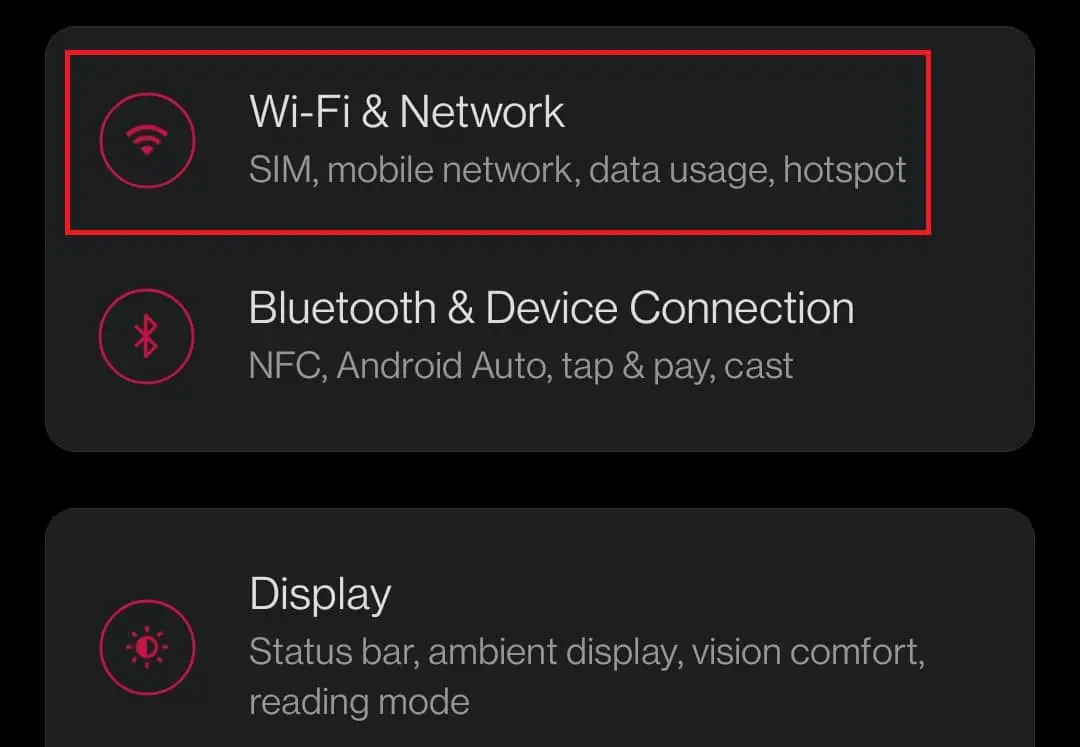
2. 然後,點擊SIM 和網絡。
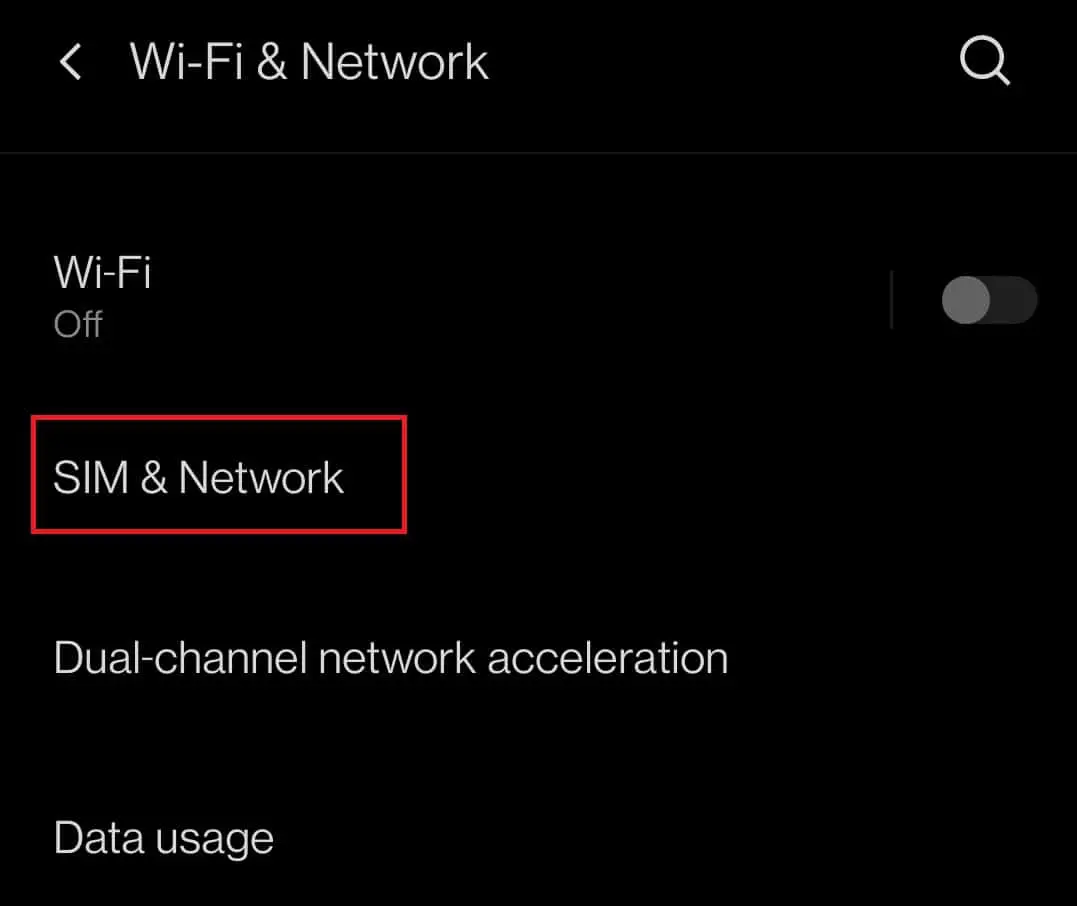
3.在SIM SETTING部分選擇相應的 SIM(例如SIM 1)以使用 4G 網絡。
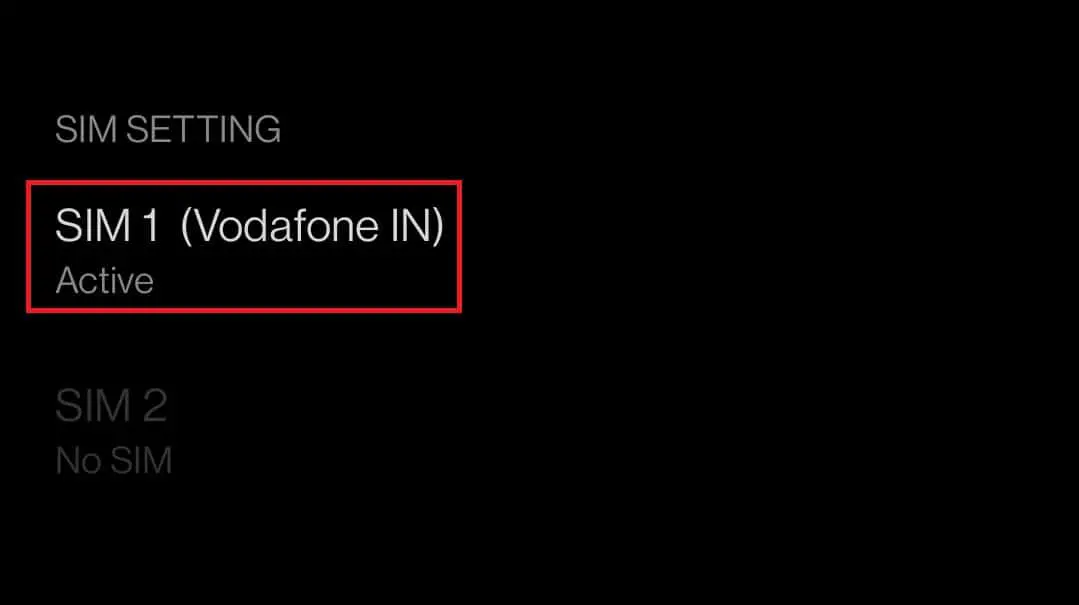
4. 然後,點擊接入點名稱。
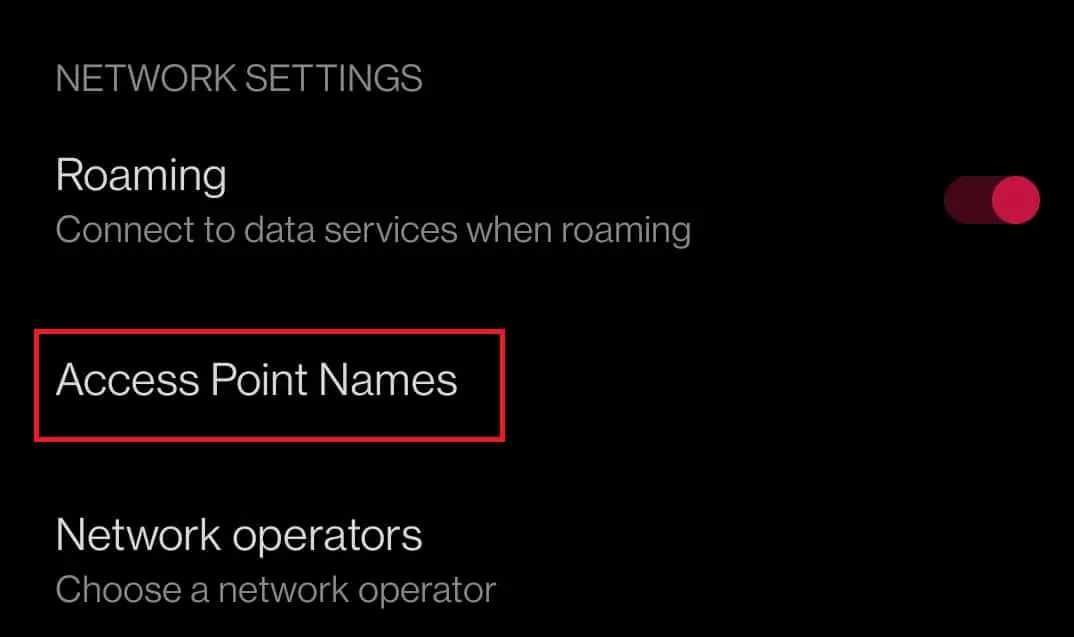
5. 現在在屏幕的右上角,點擊三個水平點圖標。
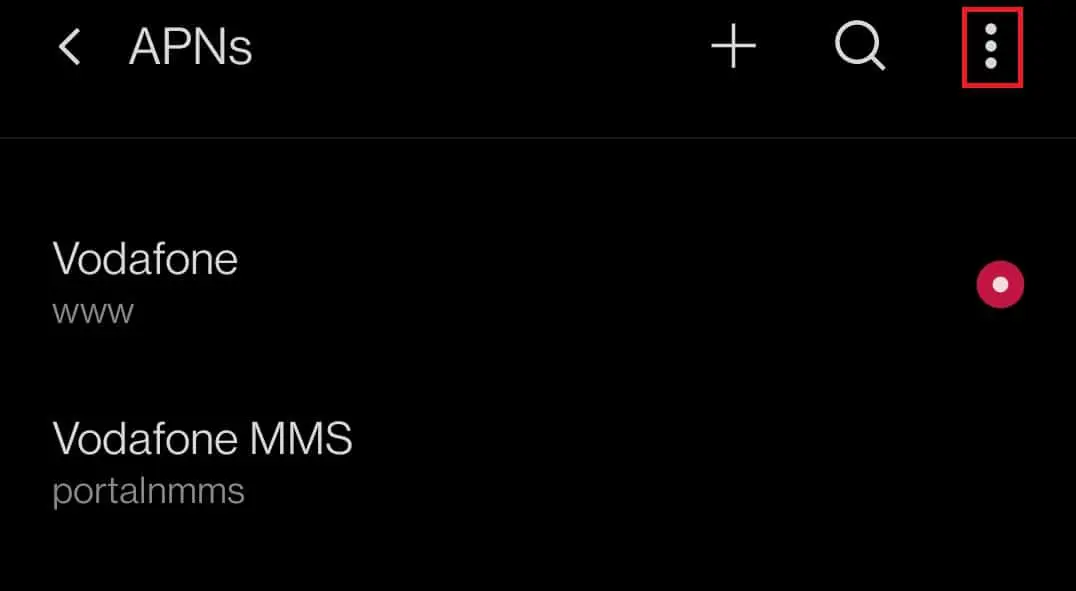
6. 最後,點擊重置為默認選項。
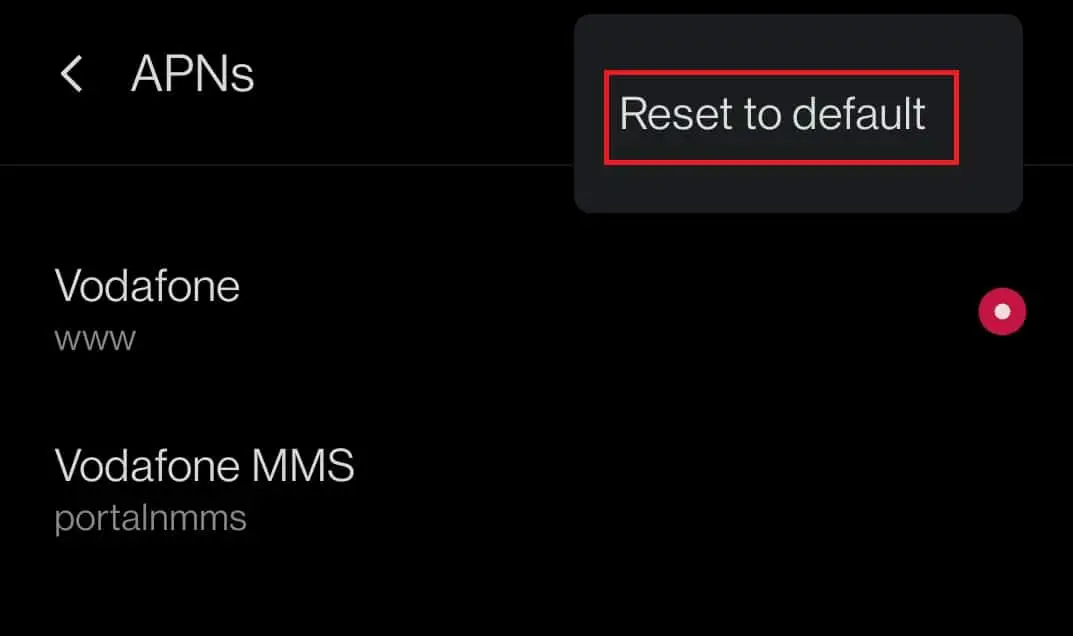
7. 這將重置您的互聯網和彩信設置。現在,打開移動數據,如方法 1所示。
方法 9:將 APN 協議設置為 IPv4/IPv6
許多智能手機不允許您設置 APN 協議。如果您的手機有此選項,請確保將 APN 協議更改為 IPv4/IPv6 以修復 4G 無法正常工作的 Android 問題。下面列出了設置 APN 協議的步驟。
1. 導航至設置 > Wi-Fi 和網絡 > SIM 和網絡 > SIM 設置 > 接入點名稱,如方法 8所示。
2. 在這裡,點擊您的APN。
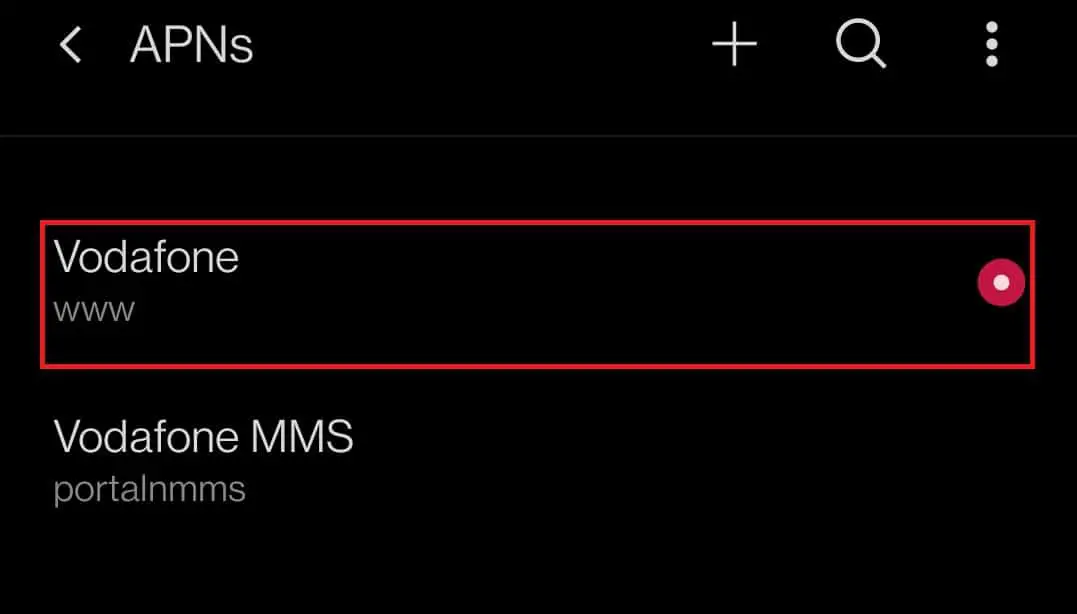
3. 向下滑動並選擇APN 協議。
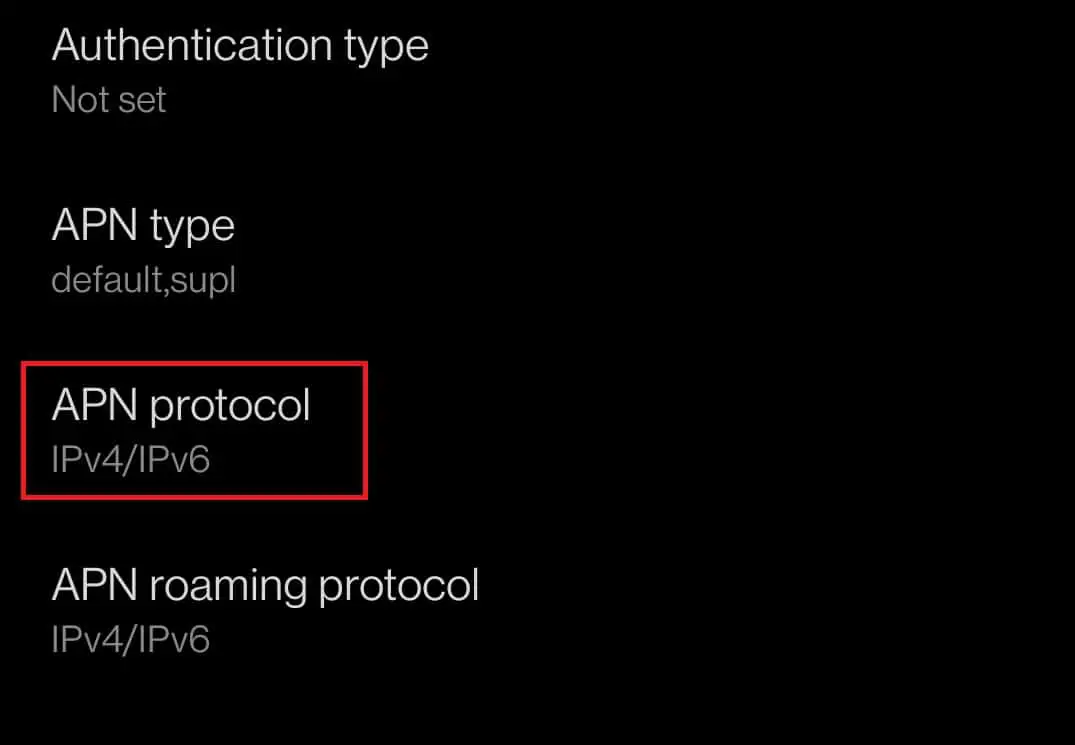
4. 然後,選擇選項IPv4/IPv6。
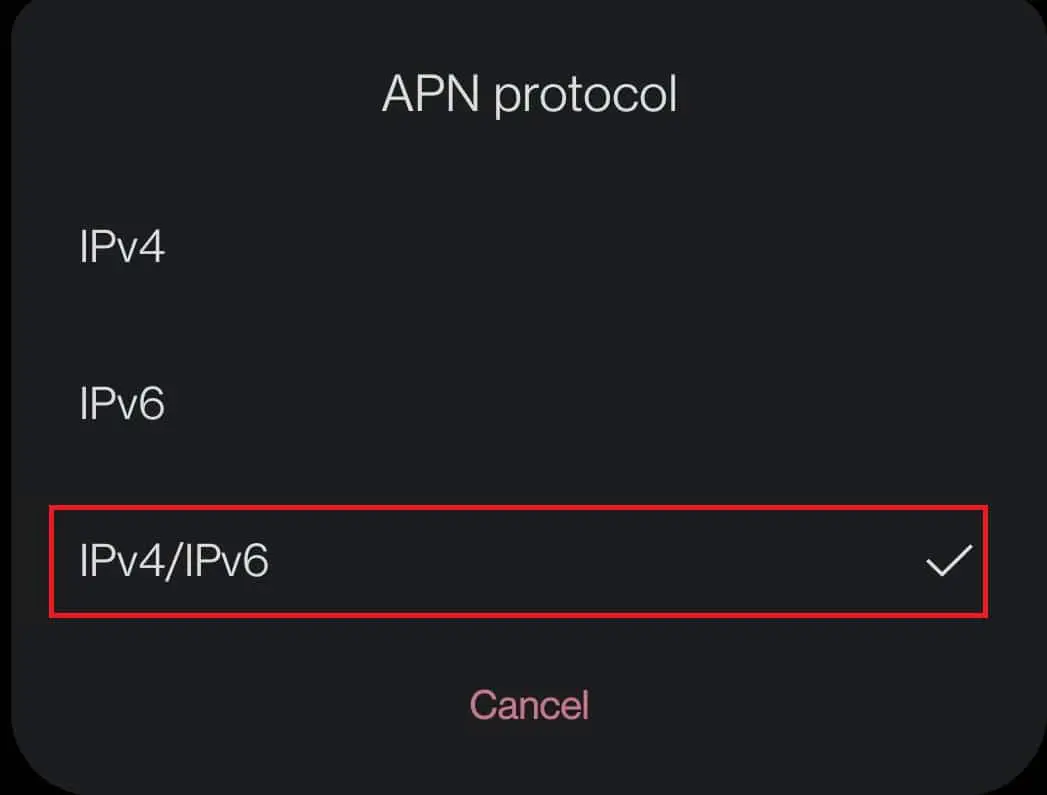
5. 現在,打開您的移動數據。
方法 10:手動輸入 APN 設置
某些 Android 更新可能會導致 APN 設置出現問題。如果將 APN 重置為默認值沒有幫助,請手動設置 APN。請按照以下步驟操作。
1. 進入設置 > Wi-Fi 和網絡 > SIM 和網絡 > SIM 設置 > 接入點名稱,如方法 8所示。
2. 點擊屏幕右上角的+ 圖標。
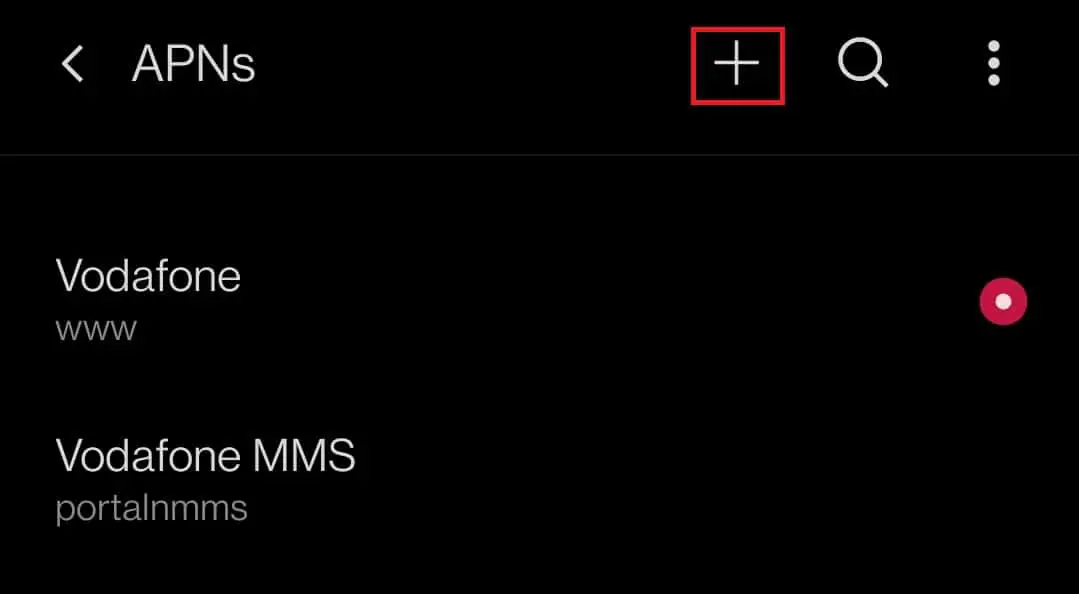
3. 添加APN詳情。
注意: APN 的詳細信息將在官方運營商網站(例如Vodafone)上提供。
4. 輸入詳細信息後,點擊屏幕右上角的三個水平點圖標。
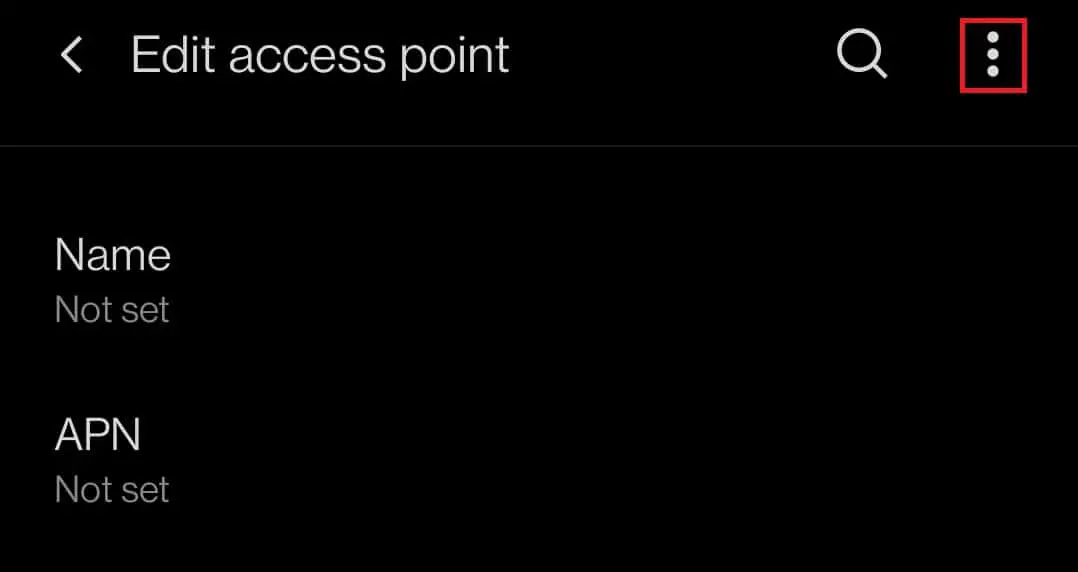
5. 並選擇保存選項以保存詳細信息。
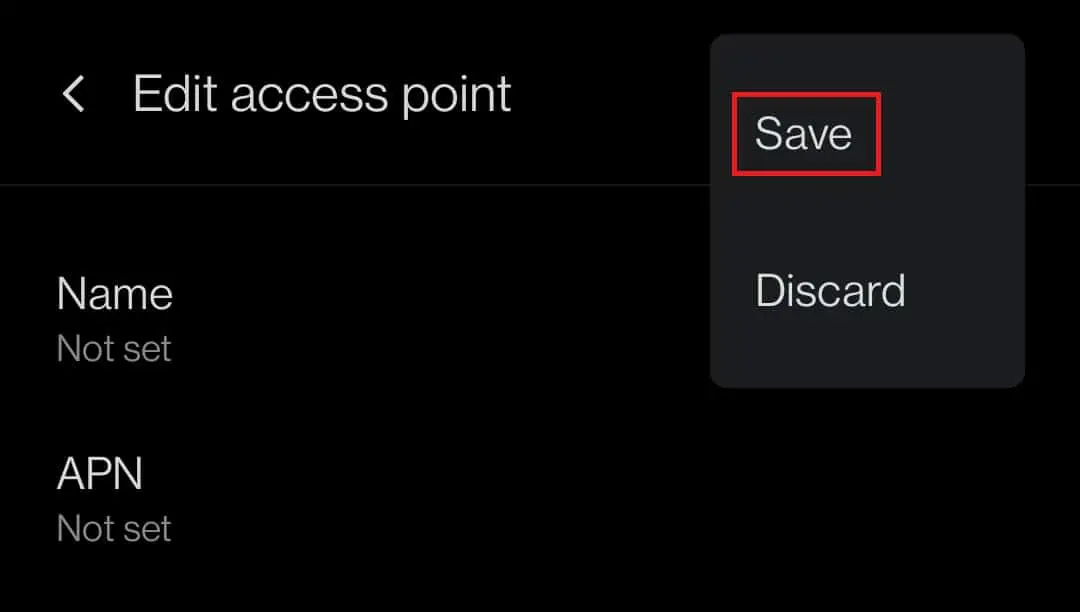
6. 最後,從列表中選擇新創建的APN 選項。
方法 11:重置網絡設置
如果重新啟動您的設備並更改 APN 不起作用,請嘗試重置您的網絡設置。這將重置您的所有網絡連接、移動網絡和藍牙設置,並修復 4G 無法正常工作的 Android 問題。按照給定的步驟重置網絡設置。
1. 導航到設置並點擊系統設置。
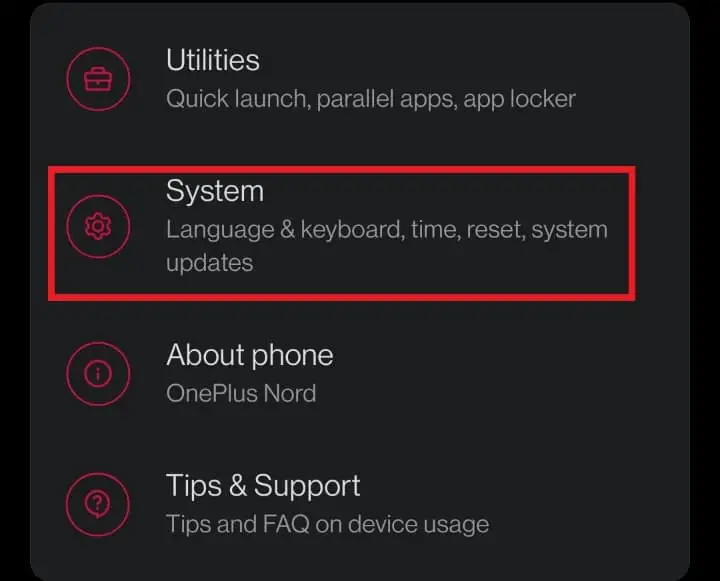
2. 在系統設置中,點擊重置選項。
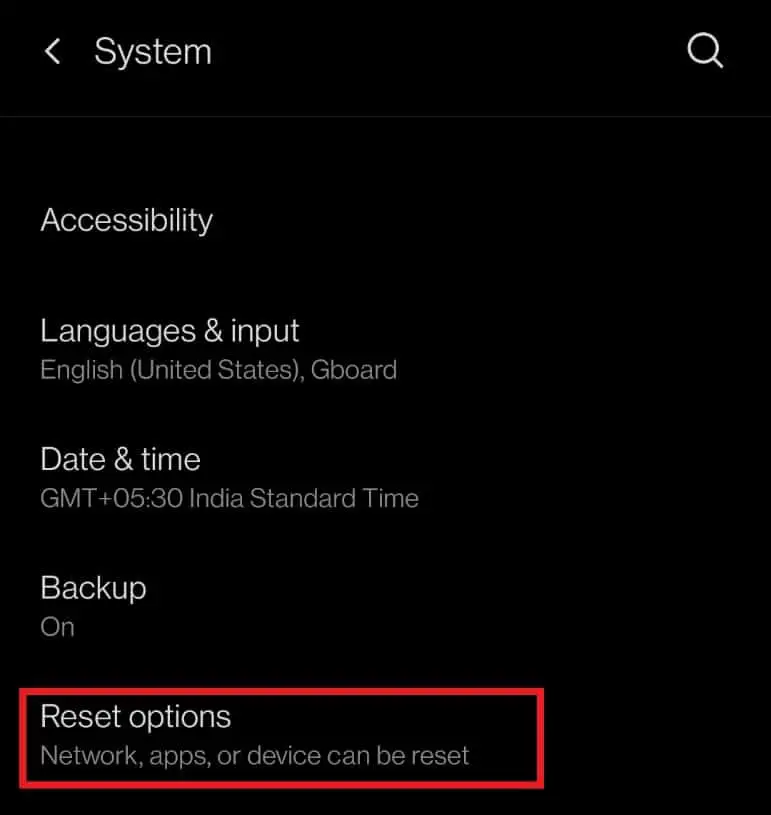
3. 點擊重置 Wi-Fi、移動和藍牙 選項。
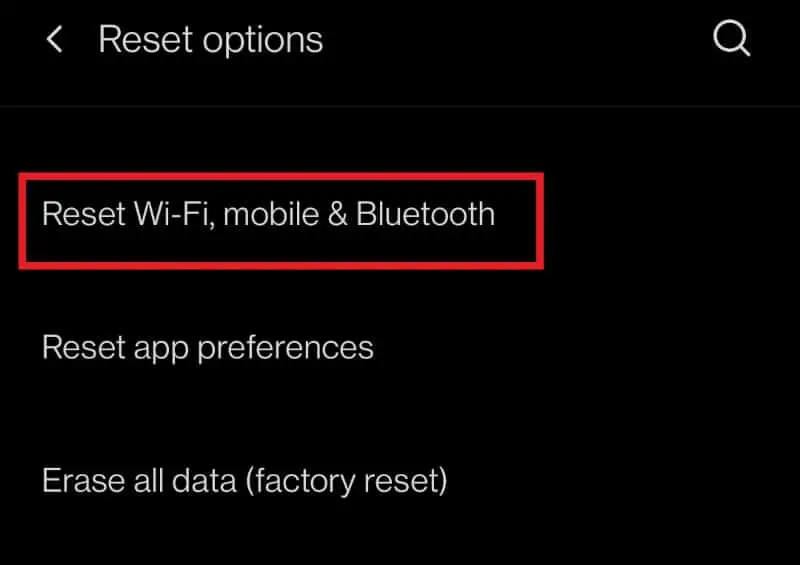
4. 最後,點擊重置設置選項。
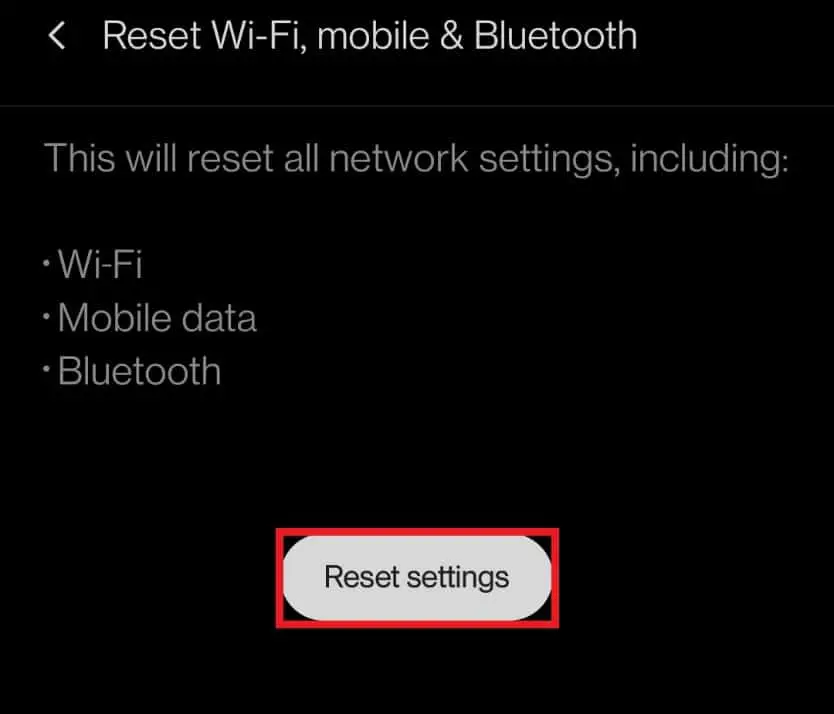
5. 點擊這個,它會提示您插入您的密碼或密碼,如果有的話。輸入它們並再次點擊重置設置選項。
方法12:更新安卓操作系統
你可能會問為什麼我的手機顯示的是 LTE 而不是 4G。如果網絡改成4G LTE,那麼據說可能會降低網速。有時,更新您的設備可能會解決 4G 無法正常工作的問題。請按照以下步驟更新 Android 操作系統並修復 4G 無法正常工作的 Android 問題。
1. 轉到您的設備設置。
2. 向下滾動並點擊系統設置。
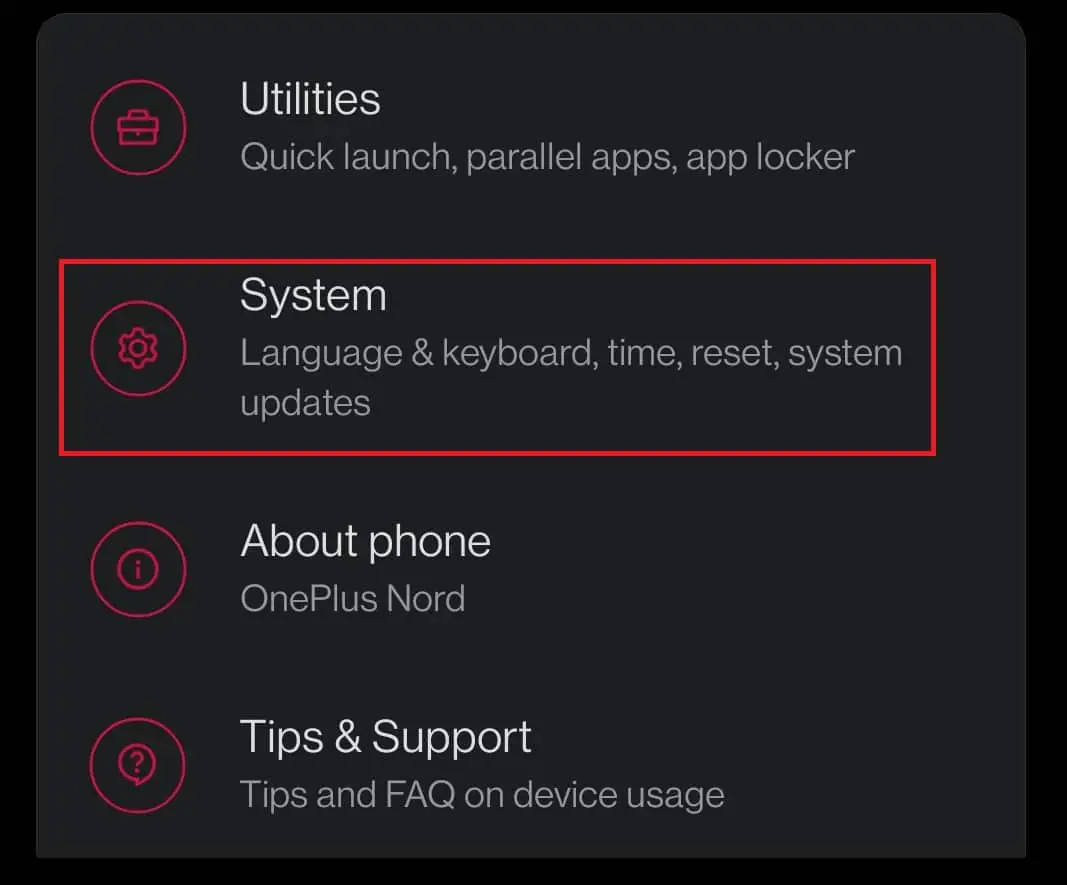
3. 現在,點擊系統更新。
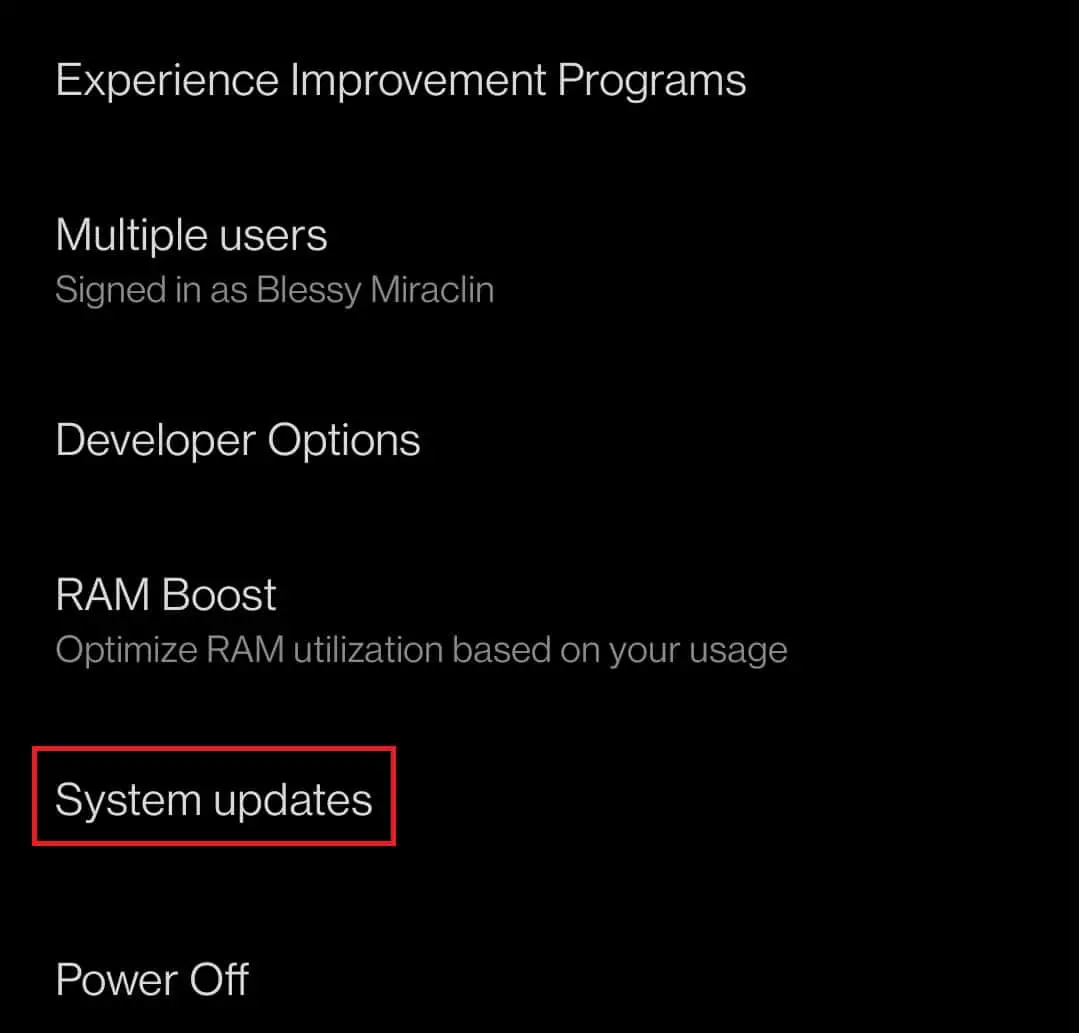
4.您的設備將檢查更新。
4A。如果有可用更新,請安裝更新並重新啟動您的設備。
4B。如果您的 Android 操作系統是最新的,那麼它會說Your system is up to date。
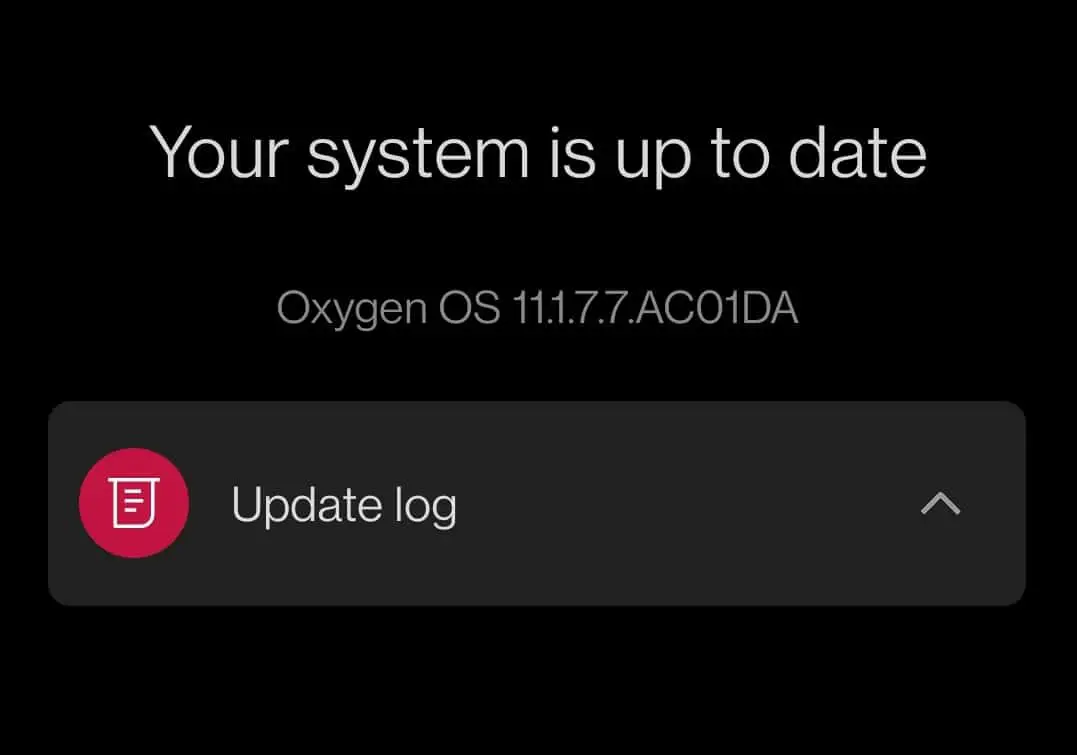
方法 13:聯繫網絡服務商
如果以上方法均無效,則必須聯繫網絡服務提供商。您可以撥打他們的免費電話或在他們的社交媒體句柄上發布問題。
方法 14:修復您的設備
如果您的網絡服務提供商報告他們沒有問題,那麼問題仍然存在於您的手機上。最好與技術人員檢查是否有任何硬件損壞。如果您面對 4G 無法在您的新 Android 手機上運行,那麼這可能是製造故障。在這種情況下,您可以訪問最近的服務中心來解決此問題。
常見問題 (FAQ)
Q1。LTE和4G有什麼區別?
答。簡單來說,4G比LTE快。LTE是一種4G 技術,但比真正的4G 網絡要慢。
我們希望本關於如何修復無法在 Android 上運行 4G的指南對您有所幫助。讓我們知道上面提到的哪種方法對您有最大的幫助。如果有的話,請將您的疑問和建議放在下面的評論部分。

![修復 4G 無法在 Android 上運行 [14 種方法]](https://oktechmasters.org/wp-content/uploads/2022/02/28077-14-Ways-to-Fix-4G-Not-Working-on-Android.jpg)


